Kuidas Adobe kontot kustutada
Miscellanea / / April 04, 2023
Adobe'i teenuste peamine edastuskanal on Adobe'i konto. Saate kasutada oma Adobe kontot uue programmi installimiseks või desinstallimiseks, oma lemmikfailidele pääsemiseks teises seadmes, iga laaditud rakenduse oleku vaatamiseks ja paljuks muuks. Adobe konto tühistamiseks või kustutamiseks on palju põhjendusi. Isik ei pruugi soovida tasulisi rakendusi uuendada ega osta, kuna neile on tasuta tellimus meeldinud. Või on teil Adobe'iga probleeme. Seega võite olla Adobe kasutaja ja soovite teada, kuidas Adobe kontot kustutada või Adobe kontot muuta. Kui otsite Adobega seotud lisateavet, toome teieni selle kasuliku juhendi lahendage oma päringud, nagu Adobe desinstallimine opsüsteemis Windows 10 ja kui kaua võtab aega Adobe'i kustutamine konto.

Sisukord
- Kuidas Adobe kontot kustutada
- Miks vajate Adobe kontot?
- Kas teil võib olla kaks Adobe'i kontot?
- Kuidas muuta oma Adobe kontot?
- Kuidas Adobe plaani kustutada?
- Miks te ei saa Adobe plaani tühistada?
- Kuidas Adobe kontot kustutada?
- Kuidas eemaldada Adobe konto oma Apple'i kontolt?
- Kui kaua võtab aega Adobe konto kustutamine?
- Miks te ei saa oma Adobe kontot kustutada?
- Kuidas desinstallida Adobe Windows 10-s?
Kuidas Adobe kontot kustutada
Sellest artiklist saate teada, kuidas Adobe kontot kustutada. Jätkake lugemist, et selle kohta üksikasjalikumalt teada saada.
Miks vajate Adobe kontot?
Ettevõte nimega Adobe on tuntud oma multimeediumi- ja loovustarkvaralahenduste poolest. Acrobat Reader, Photoshop ja Adobe Creative Cloud on kõik tuntud tooted. Adobe konto olemasolu võimaldab teil seda teha pääsete juurde kõigile ettevõtte veebiressurssidele, kaasa arvatud Adobe Acrobat, Photoshop, Adobe TV, Adobe hallatavad kasutajakogukonnad, Adobe Store, ja paljud teised.
Kas teil võib olla kaks Adobe'i kontot?
Jah, võib teil olla kaks Adobe'i kontot. Kui teil on sama e-posti aadressiga lingitud rohkem kui üks Adobe plaan, Adobe teeb eraldi profiilid eraldi salvestusruumiga iga teie plaani jaoks. Saate sisselogimisel valida professionaalse või isikliku profiili ning seejärel jätkata ja luua salvestage oma sisu, et saaksite lihtsalt töötada ja sisu hallata nii oma ettevõttes kui ka isiklikus osas plaanid. See hõlbustab tulevikku turvaline koostöö loominguliste algatuste kohta teie ja teie ettevõtte vahel.
Kuidas muuta oma Adobe kontot?
Kui sisestasite vale e-posti aadressi või soovite kasutada teist peamist e-posti aadressi, võiksite seda teha muuta meiliaadressi lingitud teie Adobe kontoga. Vaatame, kuidas seda teha.
Märge: kui lõite oma Adobe konto sotsiaalkontot kasutades, ei saa te e-posti aadressi muuta.
1. Külastage Adobe veebisait ja Logi sisse teie kontole.

2. Klõpsake nuppu profiili ikoon paremast ülanurgast ja valige Vaata kontot.

3. Kliki Muuda meiliaadressi praeguse registreeritud e-posti aadressi all, nagu allpool näidatud.

4. Seejärel sisestage Uus e-posti aadress antud väljal ja klõpsake nuppu Muuda.
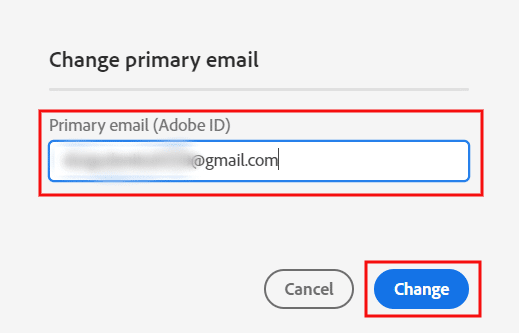
Adobe saadab teile muudatuse kohta e-kirja.
Loe ka: Miks Adobe Shockwave jookseb kogu aeg kokku?
Kuidas Adobe plaani kustutada?
Oma Adobe konto lehe kaudu saate tühistada prooviperioodi või individuaalse plaani (ostetud Adobe kaudu). Siin on juhend Adobe kontoplaani kustutamiseks mõne lihtsa sammuga.
1. Navigeerige lehele Adobe veebisait ja Logi sisse teie kontole.
2. Klõpsake nuppu profiili ikoon> Vaata kontot.

3. Under Sinu plaan jaotises klõpsake nuppu Halda plaani, nagu allpool näidatud.
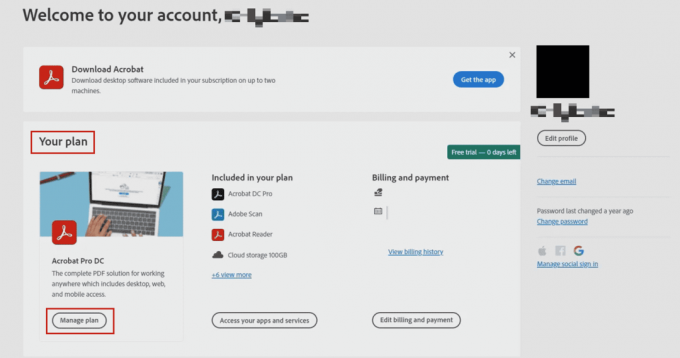
4. Kliki Tühista oma plaan alates Lõpetage oma teenus valik, nagu esile tõstetud.

5. Järgmisel äsja avatud brauseri lehel Sisestage oma parool Adobe konto jaoks ja klõpsake nuppu Jätka.

6. Valige soovitud põhjused tühistamiseks ja klõpsake nuppu Jätka.
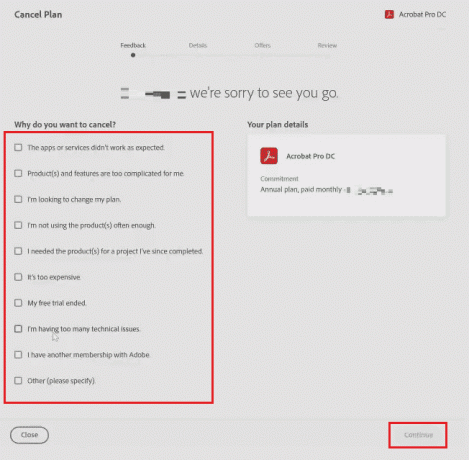
7. Jällegi klõpsake nuppu Jätka alates Tänasest plaanist loobumine tähendab lehel.
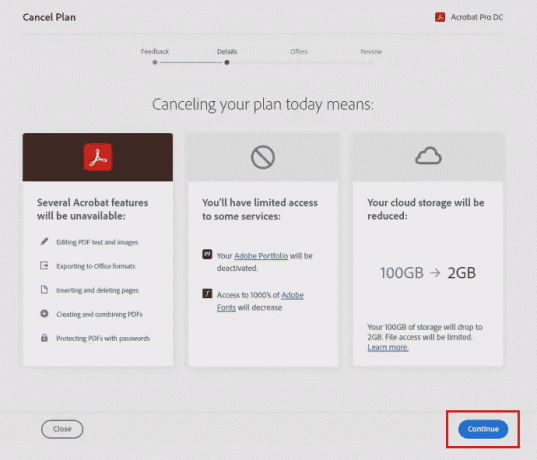
8. Kliki Ei aitäh pakkumiste kaalumise lehelt.
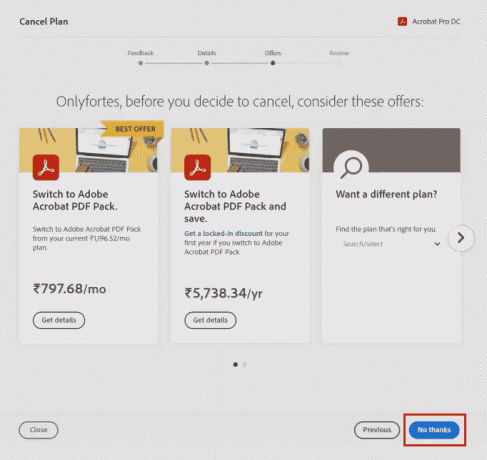
9. Lõpuks klõpsake nuppu Kinnita teie plaani tühistamise kinnituslehelt.
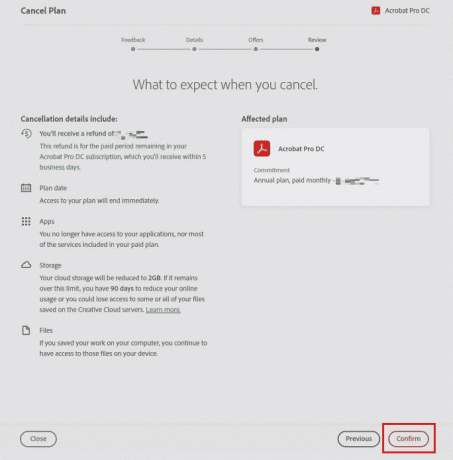
Loe ka: Kuidas VSCO liikmelisust tühistada
Miks te ei saa Adobe plaani tühistada?
Kui teil on probleeme Adobe konto tühistamisega, võib põhjuseks olla:
- Kehtetu makseviis
- Tasumata saldod
- Tühistamistasu ei maksnud
Kuidas Adobe kontot kustutada?
Allpool on toodud juhised, kuidas Adobe konto kustutada.
Märge: looge kohalik versioon või teie andmete varundamine, fotosid Adobe Stockist, filme ja muud seal hoitavat loomingut.
1. Külastage Adobe veebisait ja Logi sisse teie kontole.

2. Klõpsake nuppu profiili ikoon paremast ülanurgast ja valige Vaata kontot.

3. Kliki Konto ja turvalisus > Privaatsus ja isiklikandmeid.
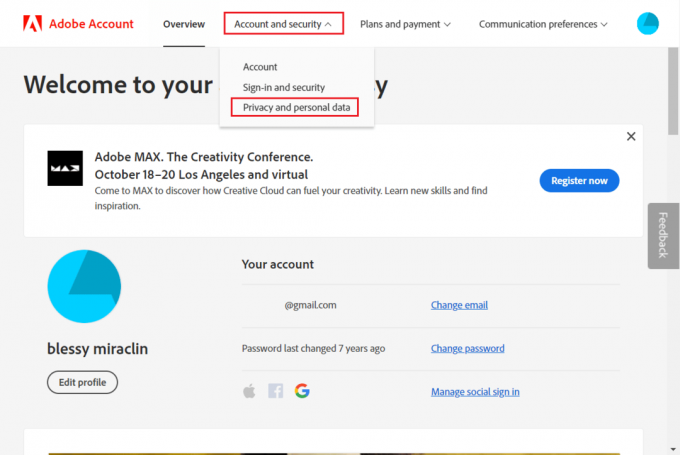
4. Kliki Jätka all Kustuta Adobe konto osa.

5. Vali soovitud põhjus konto kustutamiseks ja klõpsake nuppu Jätka.
Märge: konto kustutamiseks tühistage oma plaanid, kui teil seda palutakse.

6. Märkige ära Jah, ma saan aru kastist ja klõpsake edasi Kinnitage Adobe konto kustutamine konto kustutamise lõpuleviimiseks.

Loe ka: Kuidas tühistada Adobe Acrobati tellimus
Kuidas eemaldada Adobe konto oma Apple'i kontolt?
Saate eemaldada oma Adobe konto oma Apple'i konto, logides sisse kontole koos Apple'i volikirjad Adobe veebisaidil ja kustutades selle oma konto jaotisest. Saate lugeda ja jälgida ülalmainitud sammud teha seda samm-sammult ilma takistusteta.
Kui kaua võtab aega Adobe konto kustutamine?
Adobe konto kustutamine võib võtta aega kuni kümme tööpäeva.
Miks te ei saa oma Adobe kontot kustutada?
Kuna teie Adobe ID on ühendatud teie Adobe kontoga, see ei saa kustutada. Seda seetõttu, et ainult kasutajad, kellel pole aktiivseid tellimusi, saavad oma kontosid eemaldada. Enne Adobe konto kustutamist peate esmalt oma Adobe ID kustutama. Enne Adobe ID kustutamist peate kustutama ka kõik sellega lingitud Adobe tooted.
Kuidas desinstallida Adobe Windows 10-s?
Kui olete teadnud, kuidas Adobe kontot kustutada, on siin juhend Adobe Windows 10-s mõne lihtsa sammuga desinstallimiseks.
I samm: desinstallige Adobe CC rakendus
1. Vajutage nuppu Windows + I võtmed avamiseks Seaded rakendust ja klõpsake nuppu Rakendused valik menüüs.
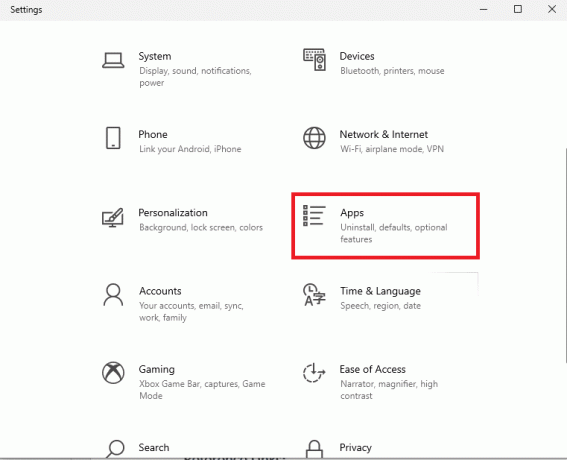
2. Aastal Rakendused ja funktsioonid vahekaardil klõpsake nuppu Adobe CC rakendust ja klõpsake nuppu Desinstalli.
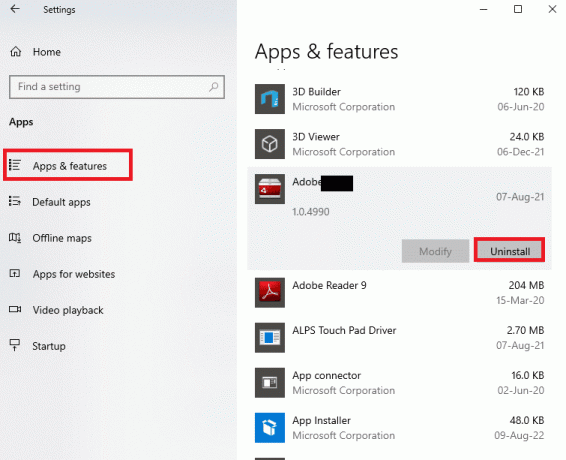
3. Kliki Desinstalli kinnituse hüpikaknast.
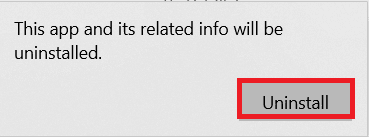
4. Kliki Desinstalli desinstallimisviisardis ja järgige juhiseid ekraanil kuvatavad juhised rakenduse desinstallimiseks.
Loe ka: Kuidas saate oma Disney Plusi konto tühistada
II samm: kustutage Adobe'i kaustad
Järgmine samm on Adobe'i kaustade kustutamine Windows Exploreris, et vältida konflikte uuesti installitud rakenduse kataloogidest.
1. Käivitage File Explorer ja navigeerige lehele Adobe kausta asukohta järgides tee.
C:\ProgramData
2. Paremklõpsake Adobe kausta ja klõpsake nuppu Kustuta kausta kustutamiseks.
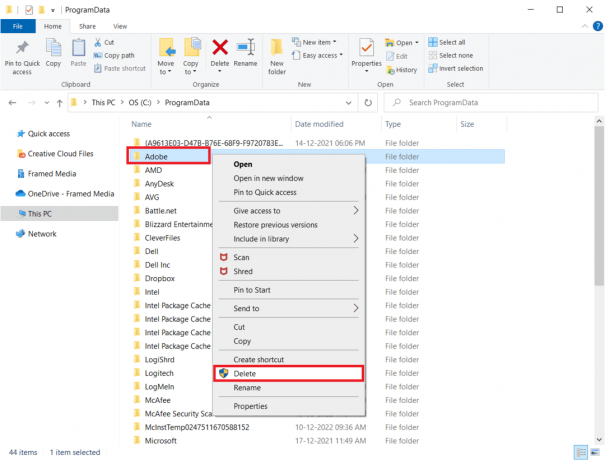
3. Samuti kustutage Adobe kausta järgmisel asukohateel.
C:\Program Files (x86)\Common Files\Adobe
Soovitatav:
- Kindle'i piiramatu tellimuste haldamine
- Kui kaua kulub Discordi konto kustutamiseks?
- 25 parimat Adobe Premiere Pro tasuta alternatiivi
- Kuidas tühistada Starzi tellimus Amazonis
Loodame, et õppisite kuidas Adobe kontot kustutada ja muutke oma Adobe kontot. Oma päringute ja ettepanekutega võtke meiega ühendust alloleva kommentaaride jaotise kaudu. Samuti andke meile teada, mille kohta soovite järgmiseks teada saada.

Pete Mitchell
Pete on TechCulti vanemkirjanik. Pete armastab kõike tehnoloogiat ja on ka hingelt innukas isetegija. Tal on kümneaastane kogemus Internetis juhiste, funktsioonide ja tehnoloogiate juhendite kirjutamisel.



